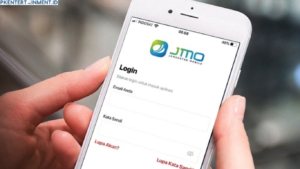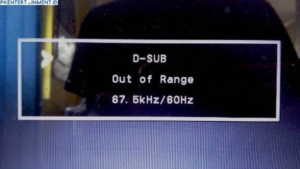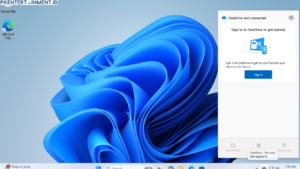Flashdisk adalah salah satu perangkat penyimpanan portabel yang sering kita andalkan untuk menyimpan data penting. Tapi, pernah nggak sih kamu mengalami masalah saat ingin menghapus atau memindahkan file, tapi tiba-tiba muncul pesan “Write Protected”? Rasanya pasti bikin panik! Tenang, kamu nggak sendirian kok. Artikel ini bakal kasih tahu kamu cara mengatasi flashdisk write protected dengan langkah-langkah yang gampang diikuti.
Kalau kamu penasaran, yuk kita bahas lebih dalam mulai dari penyebab hingga cara mengatasinya!
Daftar Isi Artikel
Mengenal Istilah Flashdisk Write Protected
Jadi, ketika flashdisk kamu dalam kondisi ini, semua file di dalamnya hanya bisa dibaca (read-only). Kamu nggak bisa mengedit, menambah, atau menghapus file. Kondisi ini bisa disebabkan oleh banyak hal, mulai dari kesalahan pengaturan hingga kerusakan fisik.
Penyebab Flashdisk Write Protected
Ada beberapa alasan kenapa flashdisk kamu bisa tiba-tiba terkena masalah ini. Berikut beberapa penyebab yang paling umum:
- Tombol Lock pada Flashdisk Aktif
Beberapa flashdisk punya tombol kecil untuk mengunci data. Kalau tombol ini geser ke posisi lock, otomatis flashdisk jadi write protected. - File Sistem Rusak
Kadang, sistem file pada flashdisk bisa rusak karena sering dicabut paksa atau terkena virus. - Pengaturan di Registry Windows
Sistem operasi Windows punya pengaturan khusus yang bisa membuat flashdisk kamu jadi read-only. - Proteksi oleh Antivirus
Antivirus yang terlalu protektif juga bisa menganggap flashdisk sebagai ancaman dan mengaktifkan fitur proteksi otomatis.
Cara Mengatasi Flashdisk Write Protected

Nah, ini dia bagian yang paling kamu tunggu-tunggu. Ada beberapa cara mengatasi flashdisk write protected yang bisa kamu coba. Simak langkah-langkahnya dengan seksama ya!
1. Cek dan Geser Tombol Lock
Cara mengatasi flashdisk write protected paling simpel yang sering terlupakan adalah cek tombol lock di flashdisk kamu. Kalau ada, pastikan tombolnya dalam posisi unlock.
- Langkah-langkah:
- Cabut flashdisk dari komputer.
- Periksa apakah ada tombol kecil di bagian samping atau belakang flashdisk.
- Geser tombol ke posisi unlock, lalu coba colokkan kembali ke komputer.
2. Scan dan Hapus Virus
Virus bisa jadi penyebab utama kenapa flashdisk kamu tiba-tiba write protected. Untuk itu, lakukan pemindaian dengan antivirus terpercaya.
- Langkah-langkah:
- Colokkan flashdisk ke komputer.
- Buka program antivirus yang kamu punya.
- Lakukan pemindaian penuh (full scan) pada flashdisk.
- Hapus virus yang terdeteksi, lalu coba gunakan flashdisk lagi.
3. Gunakan Command Prompt (CMD)
Kalau tombol lock dan virus bukan penyebabnya, kamu bisa mencoba memperbaiki flashdisk lewat CMD. Tenang, caranya nggak sesulit yang kamu bayangkan kok!
- Langkah-langkah:
- Colokkan flashdisk ke komputer.
- Tekan tombol Windows + R, lalu ketik
cmddan tekan Enter. - Ketik perintah berikut di CMD:
bash diskpart - Setelah masuk ke Diskpart, ketik:
bash list disk - Cari nomor disk yang sesuai dengan flashdisk kamu, lalu ketik:
bash select disk X
(Ganti X dengan nomor disk kamu.) - Lalu, ketik perintah berikut:
bash attributes disk clear readonly - Terakhir, ketik
exituntuk keluar dari CMD.
4. Edit Registry Windows
Kalau cara di atas belum berhasil, kamu bisa mengubah pengaturan di Registry Windows. Tapi, hati-hati ya! Salah edit bisa bikin sistem kamu bermasalah.
- Langkah-langkah:
- Tekan Windows + R, lalu ketik
regeditdan tekan Enter. - Arahkan ke folder berikut:
HKEY_LOCAL_MACHINE\SYSTEM\CurrentControlSet\Control\StorageDevicePolicies - Cari file bernama WriteProtect.
- Klik dua kali pada file tersebut, ubah nilainya dari 1 menjadi 0.
- Klik OK dan restart komputer kamu.
5. Format Ulang Flashdisk
Kalau semua cara di atas gagal, opsi terakhir adalah memformat flashdisk. Tapi ingat, semua data di dalamnya akan hilang.
- Langkah-langkah:
- Klik kanan pada drive flashdisk di File Explorer.
- Pilih Format.
- Pilih sistem file yang kamu inginkan (misalnya, FAT32 atau NTFS).
- Klik Start dan tunggu proses selesai.
Tips Agar Flashdisk Tidak Write Protected Lagi
- Cabut Flashdisk dengan Aman
Jangan asal cabut flashdisk dari port USB. Selalu gunakan fitur Safely Remove Hardware untuk mencegah kerusakan. - Gunakan Antivirus
Pastikan kamu punya antivirus yang selalu aktif untuk melindungi flashdisk dari virus. - Perhatikan Tombol Lock
Kalau flashdisk kamu punya tombol pengaman, cek secara berkala untuk memastikan tidak aktif secara tidak sengaja. - Backup Data Secara Rutin
Selalu lakukan backup data penting di tempat lain. Jadi, kalau flashdisk bermasalah, kamu nggak panik kehilangan file penting.
Kesimpulan
Masalah flashdisk write protected memang bikin jengkel, tapi sekarang kamu sudah tahu kan cara mengatasi flashdisk write protected bukan? Dari langkah sederhana seperti cek tombol lock, scan antivirus, hingga menggunakan CMD dan Registry Editor, semuanya bisa kamu coba sendiri di rumah. Semoga artikel ini membantu kamu dalam mencari solusi untuk flashdisk yang bermasalah.
Jangan lupa, rawat flashdisk kamu dengan baik agar tidak mudah terkena masalah serupa. Selamat mencoba dan semoga berhasil!